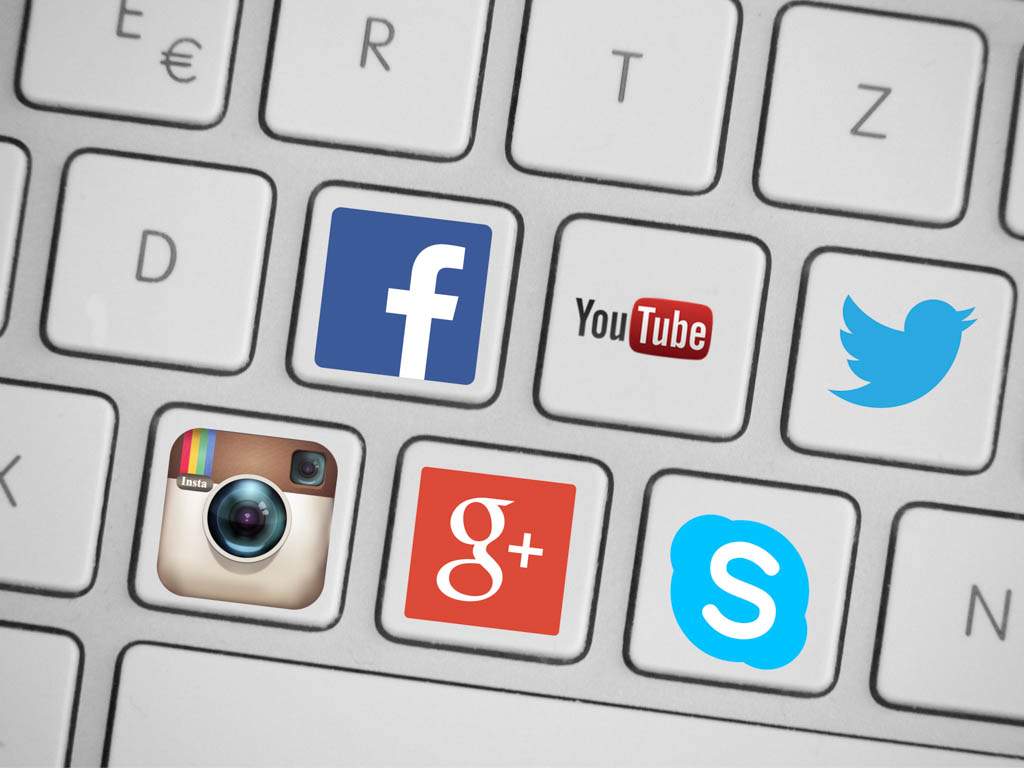Export ảnh Instagram bằng Lightroom
Bạn muốn đăng ảnh Instagram thật nét nhưng chưa biết làm thế nào? Vậy hãy cùng mình tìm hiểu cách export ảnh instagram đúng tiêu chuẩn. Điều này sẽ giúp bạn đăng ảnh lên Instagram với tỷ lệ chính xác và sắc nét nhất.
Kích thước ảnh chuẩn trên Instagram

- Kích thước 1920 x 1920 (Tỷ lệ 1:1)
- Kích thước 1080 x 1920 (Tỷ lệ 16:9)
Phổ biến nhất là kích thước 1920 x 1920, phù hợp đăng ảnh như Selfie, đồ ăn, phong cảnh. Kích thước 1080 x 1920 phù hợp với những tâm sự kèm ảnh như minh họa. Kích thước ảnh Instagram rất khác so với tiêu chuẩn của máy ảnh. Cho nên phải sử dụng phần mềm để chỉnh kích thước đúng chuẩn Instagram. Trong bài viết này chúng ta sẽ dùng Adobe Lightroom. Ok, bắt đầu nào ?.
Bạn đang xem: Export ảnh Instagram bằng Lightroom
Export ảnh Instagram bằng Lightroom
Mình chọn Lightroom vì dễ sử dụng hơn Photoshop. Ngoài ra, Lightroom cho lưu thành Preset để sử dụng lại hoặc chia sẻ cho bạn bè.
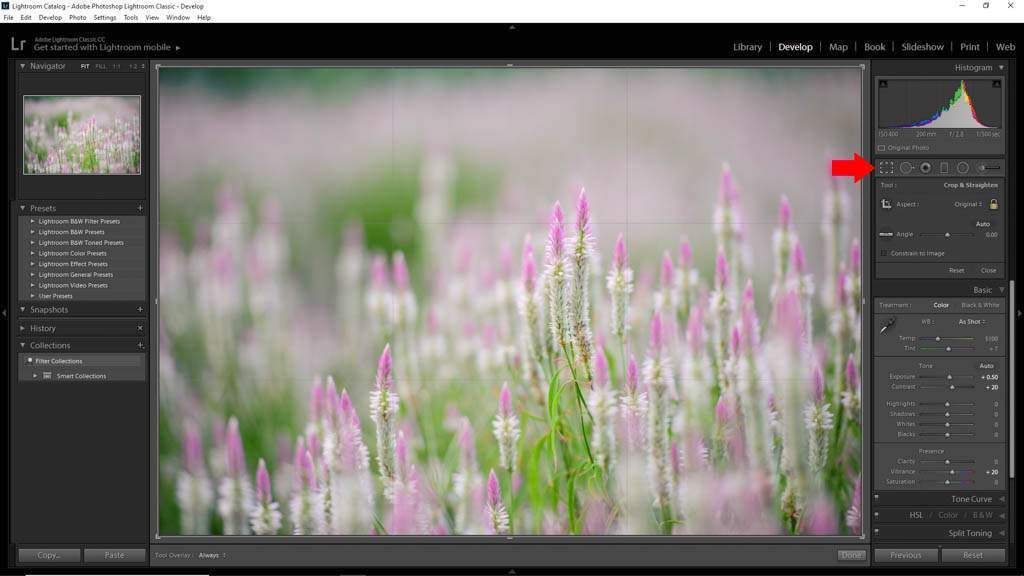
Xem thêm : Hướng dẫn sử dụng chế độ M trên Canon 70D
Để bắt đầu, chúng ta chuyển sang Develop hoặc nhấn phím tắt D. Sau đó chọn biểu tượng cắt ảnh (phím tắt R). Phần này giúp điều chỉnh tỷ lệ khung hình theo chuẩn của Instagram.

Tiếp tục, nhấn vào chữ Original bên cạnh ổ khóa và chọn tỷ lệ. Nếu bạn xuất ảnh 1920 x 1920 hãy chọn tỷ lệ 1:1. Xuất ảnh 1080 x 1920 hãy chọn tỷ lệ 16:9. Trong phần này mình chọn tỷ lệ 1:1 ?.
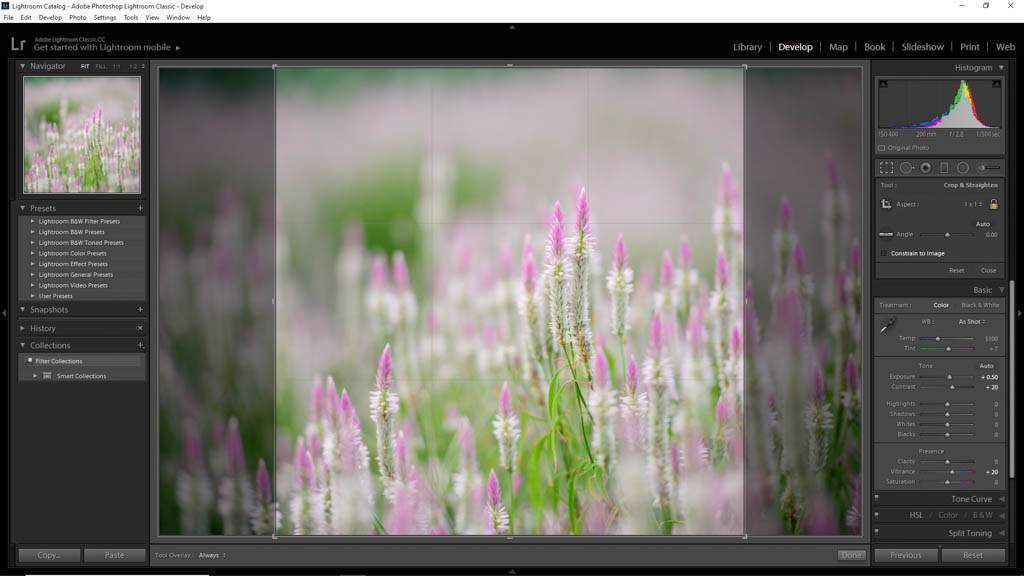
Tính năng cắt ảnh sẽ thành hình vuông như trên. Giữ chuột trái để di chuyển khung ảnh. Hoặc giữ chuột trên góc để kéo dãn và thu nhỏ ảnh muốn cắt. Sau đó nhấn Enter là xong.
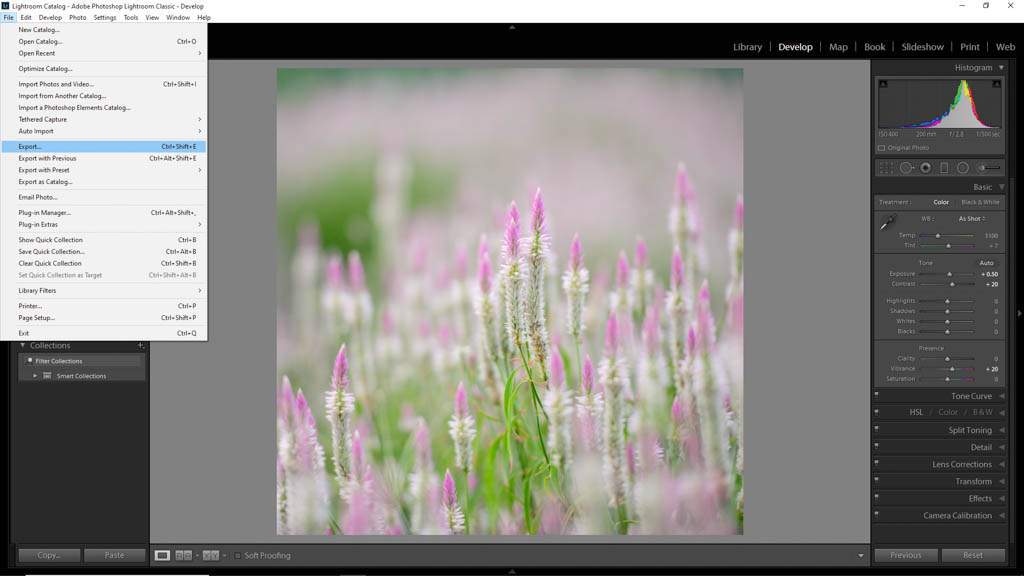
Ảnh sau khi cắt có tỷ lệ 1:1 như trên. Tiếp theo, nhấn File > Export để xuất ảnh đúng kích thước của Instagram.
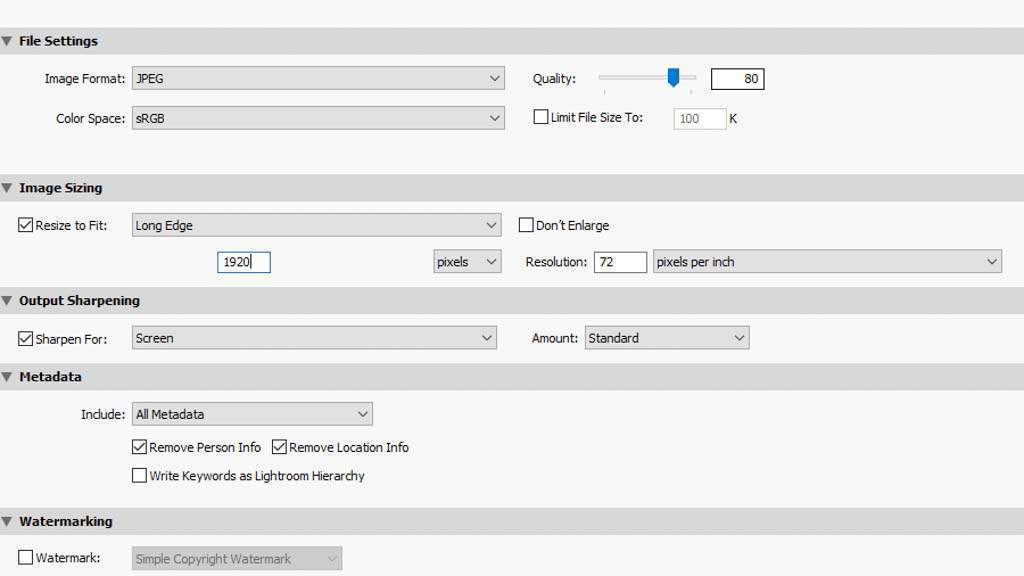
- Image Format: Chọn JPG
- Color Space: Chọn sRGB
- Quality: Chọn từ 80-100
- Limit File Size: Bỏ chọn để ảnh có chất lượng tốt nhất
- Resize to Fit: Chọn Long Edge = 1920 Pixel
- Resolution: 72 Pixel/Inch
- Sharpen for: Chọn Screen
Xem thêm : Cách setup, cài đặt, thiết lập các thông số máy ảnh cơ bản, khi mới mua máy
Chúng ta đặt các thông số giống như hình mình họa. Quan trọng nhất là cạnh dài đạt 1920 Pixel. Cạnh còn lại sẽ tự động thành 1920 vì ảnh tỷ lệ 1:1 ?. Phần Quality nên chọn từ 80 trở lên để giữ chất lượng ảnh tốt nhất.
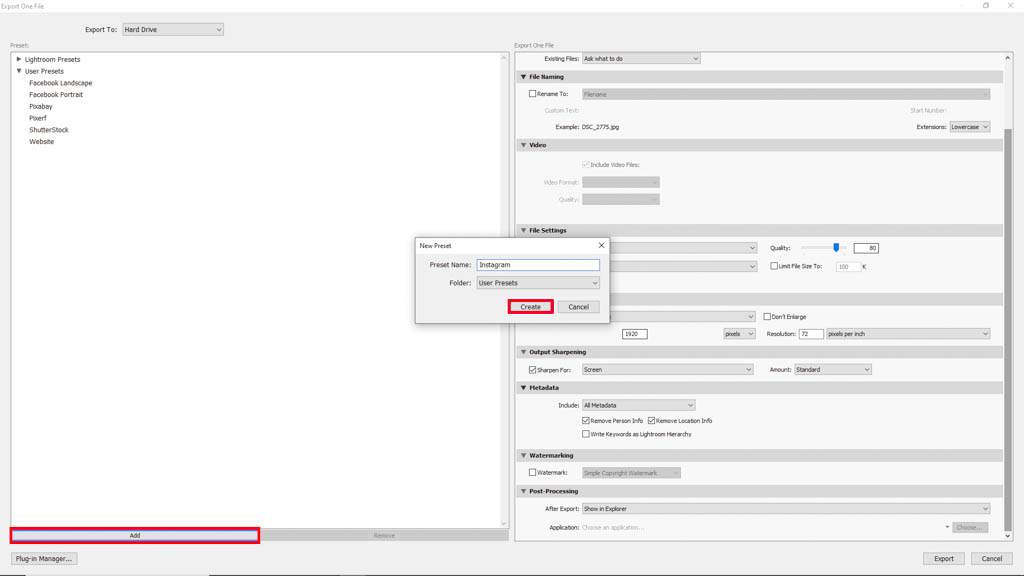
Tiếp tục chọn Add để lưu thành Preset để lần sau Export cho nhàn. Tại đây, đăt tên rồi nhấn Create là xong. Preset mới có tên Instagram nằm trên góc trái.
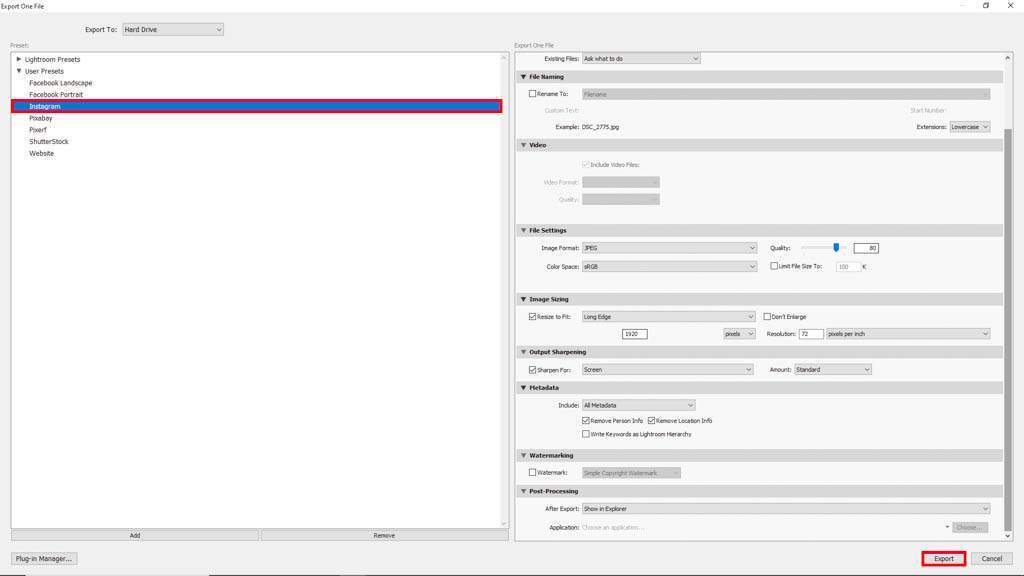
Cuối cùng chọn Preset Instagram và nhấn vào Export. Lightroom sẽ điều chỉnh tỷ lệ và kích thước ảnh theo chuẩn của Instagram.
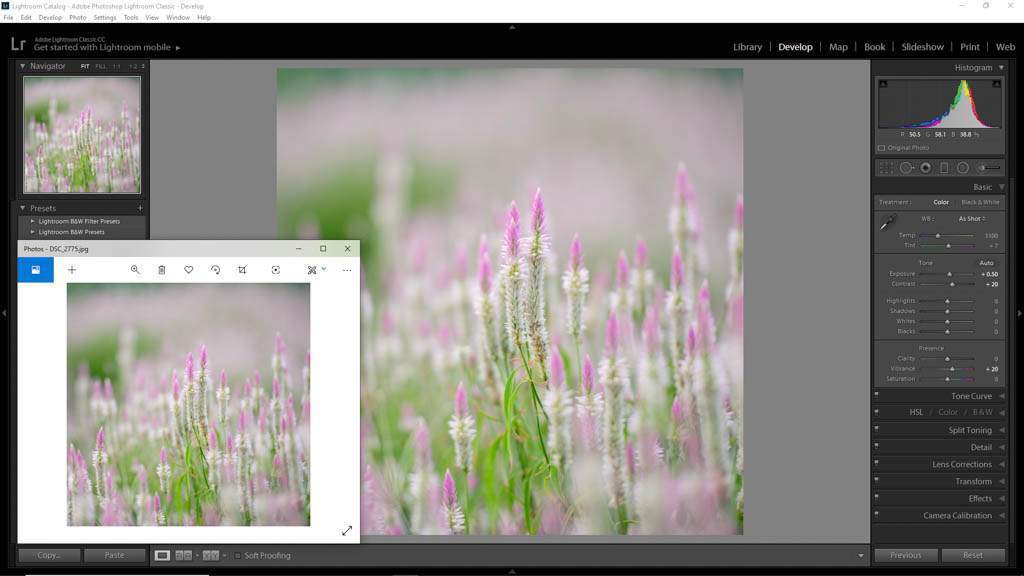
Ảnh sau khi Export giữ được màu sắc độ nét rất tốt. Trong khi vẫn đáp ứng được tỷ lệ và kích thước của Instagram. Bây giờ chỉ việc tải lên Instagram là xong. Chắc chắn sẽ đẹp hơn so với tải ảnh gốc lên Instagram. Chúc bạn thật nhiều ảnh đẹp. ?
Nguồn: https://25giay.vn
Danh mục: Kỹ Thuật Nhiếp Ảnh